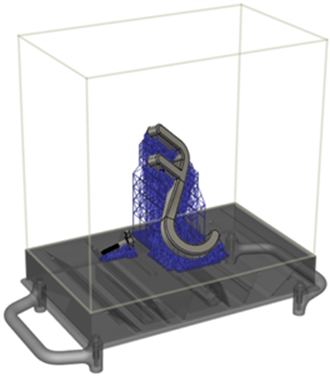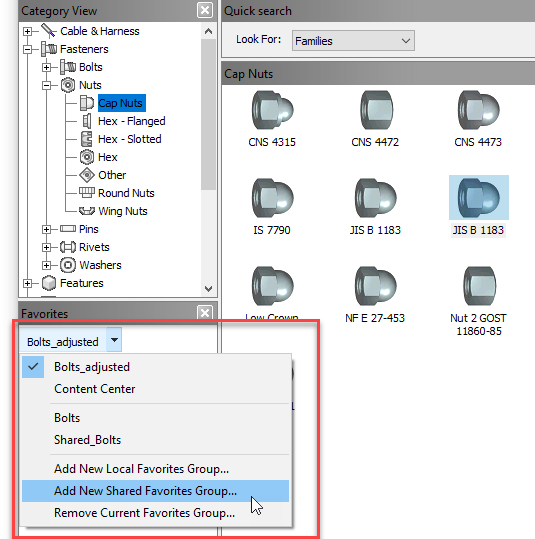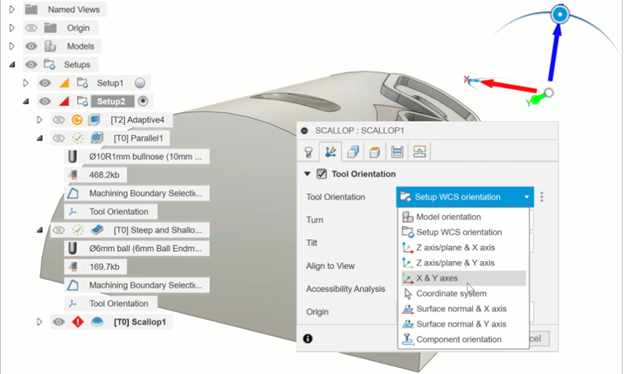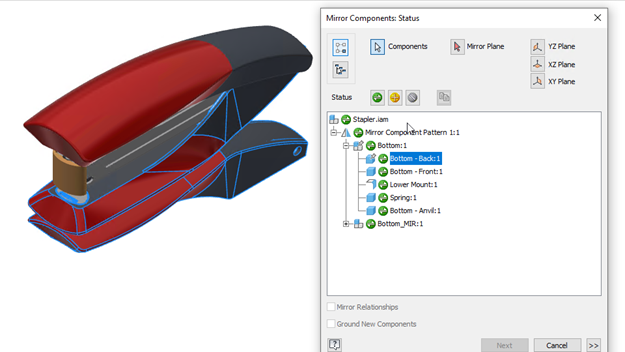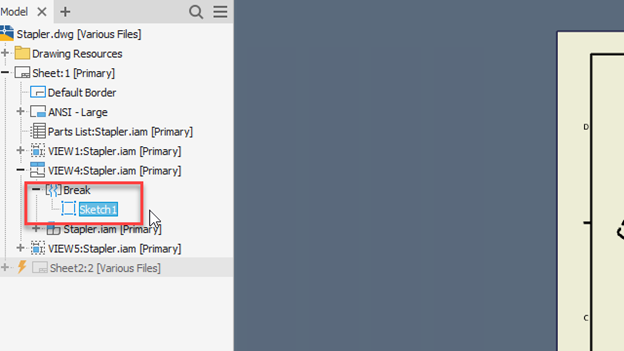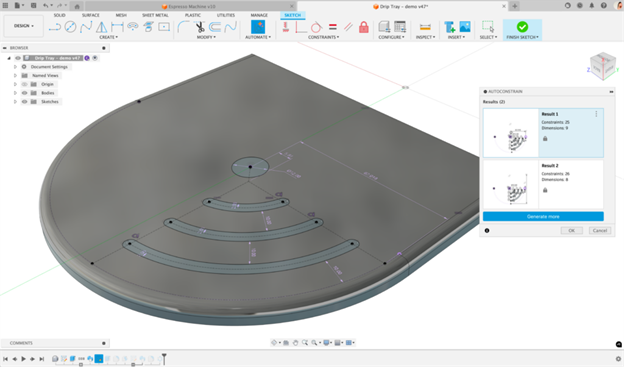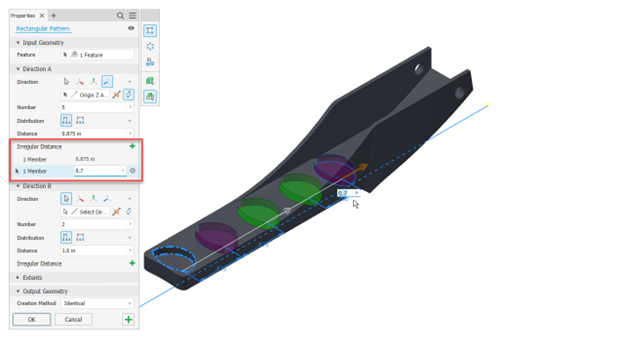06/12 2022
Làm việc với máy ảnh (camera)
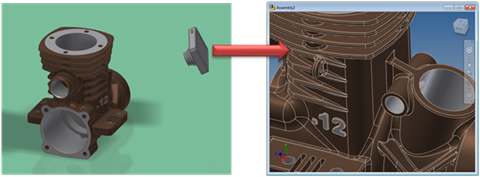
- Đầu tiên, máy ảnh trong Inventor là gì? Bạn có thể coi máy ảnh Inventor tương đương với máy ảnh trong thế giới thực. Nếu bạn đang cầm máy ảnh, bạn có thể di chuyển đến bất kỳ vị trí nào, hướng máy ảnh đó theo một hướng nhất định, nghiêng máy ảnh theo bất kỳ hướng nào và chụp ảnh. Tất cả những điều đó đều giống với máy ảnh trong inventor Inventor ngoại trừ nó là một máy ảnh ảo chỉ tồn tại trong tài liệu Inventor. Khi bạn sử dụng tương tác Inventor để phóng to / thu nhỏ, xoay và xoay chế độ xem, bạn đang thực sự thao tác với máy ảnh và xem kết quả của những gì máy ảnh nhìn thấy trong chế độ xem đồ họa. Mô hình luôn cố định trong không gian mô hình nhưng khi bạn xoay, xoay và thu phóng chế độ xem, bạn chỉ di chuyển máy ảnh xung quanh mô hình. Những hình ảnh dưới đây minh họa điều này. Hình bên trái cho thấy mô hình trong không gian mô hình và một máy ảnh. Hình bên phải hiển thị những gì máy ảnh đang nhìn thấy và những gì được hiển thị trong cửa sổ đồ họa. Bằng cách di chuyển máy ảnh xung quanh mô hình, hình ảnh trong cửa sổ đồ họa sẽ thay đổi.
- Có hai loại máy ảnh: phối cảnh (perspective) và chiếu trực giao (orthographic). Tôi sẽ bắt đầu bằng cách thảo luận về camera phối cảnh vì chúng dễ hiểu hơn vì chúng hoạt động giống như một camera trong thế giới thực. Trong Inventor, bạn có thể chuyển đổi giữa máy ảnh trực quan hoặc máy ảnh phối cảnh bằng cách sử dụng lệnh trong tab Chế độ xem của dải băng hoặc menu ngữ cảnh của hình khối chế độ xem.
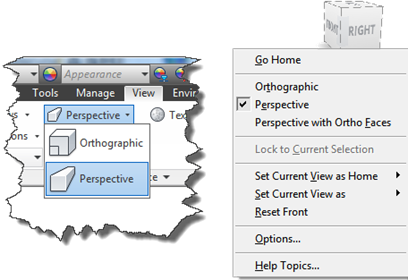
- Có ba thuộc tính cơ bản áp dụng cho tất cả các máy ảnh (phối cảnh và chỉnh hình); điểm mắt, điểm mục tiêu và vectơ hướng lên. Điểm mắt là vị trí của máy ảnh trong không gian mô hình. Chỉ với điểm mắt được xác định, máy ảnh sẽ được cố định tại một vị trí cụ thể nhưng có thể hướng đến bất kỳ đâu và xoay theo bất kỳ góc độ nào. Điểm mục tiêu là vị trí trong không gian mà máy ảnh hướng tới. Với mắt và điểm mục tiêu được xác định, máy ảnh vẫn có thể được xoay để có được phong cảnh, chân dung hoặc bất kỳ thứ gì ở giữa các hướng. Vectơ hướng lên xác định hướng trong không gian mô hình xác định hướng mà đỉnh máy ảnh hướng vào. Với ba thuộc tính được xác định, máy ảnh đã được định vị đầy đủ.
- Đối với máy ảnh phối cảnh, thuộc tính khác mà bạn có thể xác định là góc phối cảnh. Máy ảnh nhìn thấy một khu vực nhất định ở phía trước nó, được gọi là field of view. Field of view được biểu diễn bằng một kim tự tháp xem và góc của kim tự tháp kiểm soát trường nhìn này được gọi là góc phối cảnh. Thay đổi góc phối cảnh của máy ảnh cũng giống như việc phóng to bằng máy ảnh thực. Bằng cách thu hẹp trường xem, bạn sẽ thấy ít mô hình hơn, phóng to hiệu quả trên một khu vực nhỏ hơn, như được hiển thị bên dưới, nơi góc phối cảnh đã được thu hẹp trong hình bên phải.
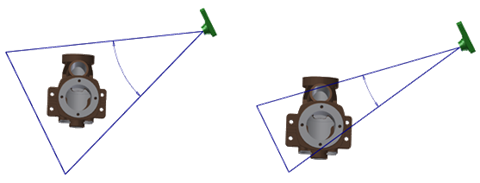
- Với một máy ảnh phối cảnh, cũng có cách thứ hai để phóng to phần này. Giống như với một máy ảnh thực, bạn chỉ có thể di chuyển đến gần đối tượng hơn, như minh họa bên dưới. Khi bạn phóng to và thu nhỏ Inventor bằng camera phối cảnh, đây là những gì Inventor đang làm; di chuyển máy ảnh đến gần hoặc ra xa mô hình. Bạn có thể xem thêm cách chỉnh tại đây.
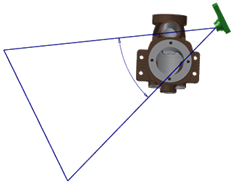
- Một hành vi khác của máy ảnh phối cảnh là các vật thể ở xa máy ảnh hơn có vẻ nhỏ hơn, giống như trong thế giới thực. Bạn có thể thấy lý do tại sao lại như vậy là bởi vì thứ gì đó ở xa hơn sẽ chiếm ít trường xem hơn, vì kích thước của trường xem càng lớn càng xa máy ảnh. Những thứ gần hơn lấp đầy nhiều trường xem hơn và có vẻ lớn hơn. Trong hình bên dưới, tất cả các hộp có cùng kích thước vật lý nhưng vì chúng có khoảng cách khác nhau so với máy ảnh nên chúng xuất hiện dưới dạng các kích thước khác nhau.
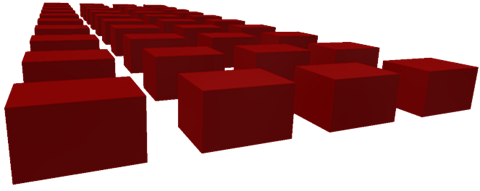
- Tôi đã nói trước đó rằng khi bạn phóng to và thu nhỏ với chế độ xem phối cảnh, Inventor sẽ di chuyển điểm mắt để đặt máy ảnh gần hoặc xa mô hình hơn. Điều này đúng nhưng cũng có thể để máy ảnh ở cùng một vị trí và thay đổi góc phối cảnh. Để thực hiện việc này, trước tiên hãy đảm bảo Inventor đang sử dụng camera phối cảnh, sau đó nhấn và giữ phím Shift và Ctrl trong khi lăn con lăn chuột (nút giữa). Khi trường nhìn thu hẹp, chế độ xem trông giống chế độ xem trực quan hơn (hình ảnh bên trái) và khi nó mở rộng, bạn sẽ có được nhiều độ tương phản hơn giữa các đối tượng ở gần và ở xa máy ảnh (hình ảnh bên phải).

- Máy ảnh chính hình hoặc máy ảnh song song không tuân theo bất kỳ hành vi tự nhiên nào mà chúng ta đã từng làm. Thay vì một kim tự tháp xem, các máy ảnh song song có hình hộp chữ nhật và máy ảnh nhìn thấy mọi thứ bên trong hình hộp. Một trong những tác động của việc này là mọi thứ đều có cùng kích thước bất kể nó ở gần máy ảnh như thế nào. Điều này là do mọi thứ chiếm cùng một khu vực trong trường xem bất kể nó ở gần máy ảnh như thế nào. Sự khác biệt lớn thứ hai là việc di chuyển máy ảnh đến gần đối tượng sẽ không phóng to. Điều này được minh họa bên dưới. Mô hình vẫn chiếm cùng một lượng diện tích trong trường nhìn cho dù máy ảnh có ở gần vật thể như thế nào.
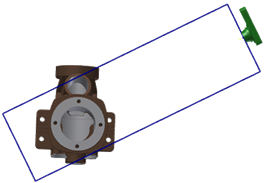
- Để phóng to bằng một máy ảnh song song, kích thước của hộp quan sát được thay đổi, làm giảm trường xem.
Nguồn: Autodesk